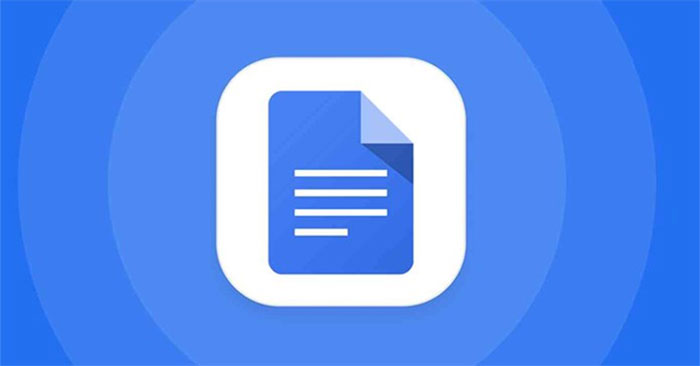Исправьте ошибку отсутствия ножниц в Windows 10, 11 быстро и эффективно.
Исправление ошибки отсутствия ножниц в Windows 10 и 11 — это трюк, которым TipsMake поделился в сегодняшней статье.
Исправление ошибки отсутствия ножниц в Windows 10 и 11 — это трюк, которым TipsMake поделился в сегодняшней статье. Если вы обнаружите, что в вашей Windows отсутствует этот инструмент, немедленно узнайте об этом!
Snipping Tool — очень популярный инструмент для захвата экрана среди пользователей Windows. Это приложение, разработанное Microsoft, очень простое и легко реализуемое. Имеет множество полезных функций, которые помогут вам делать снимки экрана и быстро потом редактировать фотографии.
Хотя это инструмент по умолчанию в операционной системе Windows 10, во время использования некоторые пользователи обнаружили, что их устройства потеряли ножницы. Следующее руководство TipsMake по исправлению ошибки отсутствия ножниц в Windows 10 и 11 поможет вам решить эту проблему.

Подробно о том, как исправить ошибку отсутствия ножниц в Windows 10, 11 просто
Хотя «Ножницы» являются инструментом по умолчанию в Windows. Однако пользователи могут полностью удалить это приложение с устройства. Следовательно, это может быть причиной потери ножниц на вашем компьютере. Но не волнуйтесь слишком сильно, потому что повторно загрузить этот инструмент очень легко и быстро.
Переустановить Snipping Tool для Windows 11 и Windows 10 можно двумя способами. Администратор проведет инструкции для Windows 10, а те, кто использует Win 11, сделают то же самое, но интерфейс будет немного другим! В зависимости от вас примените наиболее подходящий метод загрузки.
1/ Включите инструмент «Ножницы» через групповую политику (в случае, если инструмент «Ножницы» отключен)
Чтобы вернуть инструмент «Ножницы», вы можете отредактировать групповую политику. Шаги следующие:
- Шаг 1. Сначала вам нужно открыть редактор групповой политики, нажав комбинацию клавиш Windows + R> Введите gpedit.msc в поле «Открыть» и нажмите «ОК» или нажмите Enter.
- Шаг 2. В интерфейсе редактора локальной групповой политики выберите «Конфигурация пользователя» > «Выбрать административные шаблоны» > затем разверните папку «Компоненты Windows».

- B3: Прокрутите вниз и продолжайте дважды щелкать, чтобы развернуть папку «Планшетный ПК» > Затем нажмите «Аксессуары» > Просматривая правую панель, дважды щелкните «Запретить запуск ножниц».

- Шаг 4. В появившемся окне отметьте «Отключено» > «Применить» и нажмите «ОК», чтобы сохранить изменения.

После выполнения вышеуказанных шагов закройте окно групповой политики и проверьте, вернулся ли инструмент «Ножницы». Если нет, перейдите к следующему методу.
2/ Загрузите приложение Snipping Tool из Microsoft Store (в случае, если программное обеспечение было удалено).
Если Snipping Tool полностью удален с вашего устройства, описанный выше метод может оказаться неприменимым. Поэтому единственный способ — повторно загрузить «Ножницы» из Microsoft Store. Чтобы переустановить не сложно, сделайте следующее:
- Шаг 1. Пользователи запускают Microsoft Store на своих Windows. Затем в поле поиска введите ключевое слово «Ножницы» и нажмите Enter.
- Шаг 2. Нажмите «Установить» или в некоторых интерфейсах нажмите «Получить», чтобы начать процесс установки, и дождитесь его завершения.

Как отобразить ножницы?
После установки вы вдруг забыли, как быстро открыть этот режущий инструмент? Просто нажмите комбинацию клавиш WinKey + Shift + S, и появится этот режущий инструмент, который поможет вам быстро делать снимки экрана. Не забудьте воспользоваться встроенными в Snipping Tool инструментами для редактирования фотографий и быстрого обмена фотографиями, чтобы максимизировать преимущества в соответствии с вашими потребностями!
Выше приведены сведения о том, как исправить ошибку потери ножниц в Windows 10 и 11. Надеюсь, вы сможете вернуть этот инструмент в соответствии с моими инструкциями.